2025-04-28
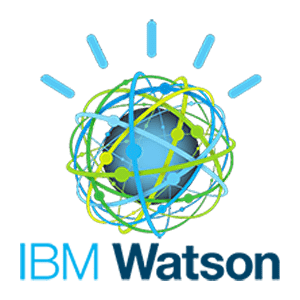
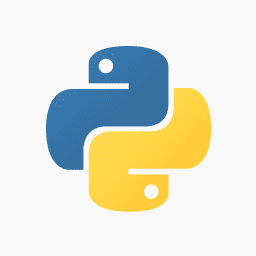
前回:Watson AssistantをGUIで作成しAPIから呼び出す(準備編)の続き
アシスタントを作成したので、いよいよ外の自前のサーバーからAPIで呼び出す。まずはPythonで呼んでみる。
最新版Pythonのインストールなどはこちら。
まずは、APIを呼ぶとき必要なパラメータとなる情報を集める。
呼び出すアシスタントのIDとAPI Keyを取得
左上「IBM Watson Assistant」で、アシスタント画面トップに戻る。
アシスタント一覧でさきほど作成した「てすと」が居るので、右端メニュー「Setting」を選び、左メニュー「API Details」を表示する。
ここにある
「Assistant ID」例:aaaaaaaa-bbbbbbb-cccccc-ddddddd
「API Key」例:GGGGGG-KKKKKKKK-VVVVVV-XXXXXX
が必要になるので、メモする。
接続先URLを取得
以下、APIのドキュメント
https://cloud.ibm.com/apidocs/assistant/assistant-v2
に、「Service Endpoint」一覧があり、東京があるので
https://gateway-tok.watsonplatform.net/assistant/api
であることがわかる。
APIのバージョンを取得
以下、リリースノートを見る。
https://cloud.ibm.com/docs/assistant?topic=assistant-release-notes&locale=ja
V2 の現行バージョンは 2019-02-28 です。
とあるので、2019-02-28 をメモする。
以上でAPI接続するための値は得られたので、Pythonでwatsonを使えるようにする。
↑の「APIのドキュメント」に全部書いてはあるのだが。
Watson SDK for Pythonをインストール
pip3.7 install --upgrade "ibm-watson>=4.0.2"
当方環境Debian Buster + ソースからPythonインストール3.7ではエラーは無く完了した。
API接続しセッションIDを取得
さきほどの旅行アシスタント「てすと」に接続しセッションIDを得る。以下のコードを書いた。
Assistant ID,API Keyは自分のものに差し替えるとよい。
| Python | watson_create_session.py | GitHub Source |
import json
from ibm_watson import AssistantV2
from ibm_cloud_sdk_core.authenticators import IAMAuthenticator
authenticator = IAMAuthenticator('GGGGGG-KKKKKKKK-VVVVVV-XXXXXX')
assistant = AssistantV2(
version='2019-02-28',
authenticator=authenticator
)
assistant.set_service_url('https://gateway-tok.watsonplatform.net/assistant/api')
response = assistant.create_session(
assistant_id='aaaaaaaa-bbbbbbb-cccccc-ddddddd'
).get_result()
print(json.dumps(response, indent=2))
python3.7 watson_create_session.py
結果、セッションIDがJSONで返るので、以降これを指定し会話する。
無料版(ライトプラン)だとセッションIDの有効時間が非常に短く使い物になるのか疑問ではある。
{
"session_id": "b2553333-2ace-4999-855c-da8cb666f39f"
}
会話してみる
作成編のTry itと同じように、「旅行に行きたい」と言ってみる。Try itとの違いは、
コンテキスト変数として自分の名前=username=太郎をセットして同時送信しているところ。
| Python | watson_send_message_1.py | GitHub Source |
import json
from ibm_watson import AssistantV2
from ibm_cloud_sdk_core.authenticators import IAMAuthenticator
authenticator = IAMAuthenticator('GGGGGG-KKKKKKKK-VVVVVV-XXXXXX')
assistant = AssistantV2(
version='2019-02-28',
authenticator=authenticator
)
assistant.set_service_url('https://gateway-tok.watsonplatform.net/assistant/api')
response = assistant.message(
assistant_id='aaaaaaaa-bbbbbbb-cccccc-ddddddd',
session_id='b2553333-2ace-4999-855c-da8cb666f39f',
input={
'message_type': 'text',
'text': '旅行に行きたい',
'options': {
'return_context': True
}
},
context={
"skills": {
"main skill": {
"user_defined": {
"username": "太郎"
}
}
}
}
).get_result()
print(json.dumps(response, indent=2))
python3.7 watson_send_message_1.py
結果、さきほどのTry itとは違い、ちゃんと名前で呼ばれて質問されている。
| JSON | watson_recv_message_1.json | GitHub Source |
{
"output": {
"generic": [
{
"response_type": "text",
"text": "太郎さん、国内ですか?海外ですか?"
}
],
"intents": [
{
"intent": "旅行",
"confidence": 0.9467347621917725
}
],
"entities": []
},
"context": {
"skills": {
"main skill": {
"user_defined": {
"username": "太郎"
},
"system": {}
}
},
"global": {
"system": {
"turn_count": 1
}
}
}
}
質問に答えてみる
海外か国内か問われたので、今度は「海外ですね。」と答えてみる。
最大のポイントは今度はコンテキスト変数=自分の名前=を送信していないところ。
Watson API v2では、一度アシスタントに送信した変数はWatson側のサーバーセッションで以降保持されるため、再送信の必要がない。
| Python | watson_send_message_2.py | GitHub Source |
import json
from ibm_watson import AssistantV2
from ibm_cloud_sdk_core.authenticators import IAMAuthenticator
authenticator = IAMAuthenticator('GGGGGG-KKKKKKKK-VVVVVV-XXXXXX')
assistant = AssistantV2(
version='2019-02-28',
authenticator=authenticator
)
assistant.set_service_url('https://gateway-tok.watsonplatform.net/assistant/api')
response = assistant.message(
assistant_id='aaaaaaaa-bbbbbbb-cccccc-ddddddd',
session_id='b2553333-2ace-4999-855c-da8cb666f39f',
input={
'message_type': 'text',
'text': '海外ですね。',
'options': {
'return_context': True
}
}
).get_result()
print(json.dumps(response, indent=2))
python3.7 watson_send_message_2.py
結果、さきほどのTry itとは違い、今度は名乗っていないにかかわらずちゃんと名前で呼ばれて応えてくれた。
| JSON | watson_recv_message_2.json | GitHub Source |
{
"output": {
"generic": [
{
"response_type": "text",
"text": "そうですか、海外に行きたいんですね太郎さん"
}
],
"intents": [],
"entities": [
{
"entity": "旅行の種類",
"location": [
0,
2
],
"value": "海外",
"confidence": 1
}
]
},
"context": {
"global": {
"system": {
"turn_count": 3
}
},
"skills": {
"main skill": {
"user_defined": {
"username": "太郎",
"traveltype": "海外"
},
"system": {}
}
}
}
}
以上、Watson Assistant GUI画面で登録したAssistantを外部APIから呼び出すサンプルでした。最後は以下、Node.js版となります。
Watson AssistantをGUIで作成しAPIから呼び出す(Node.js編)
※本記事内容の無断転載を禁じます。
ご連絡は以下アドレスまでお願いします★
CUDA13環境下でGPU使用版のllama.cppを導入しC++ライブラリを使う
CUDA13環境下でGPU使用版のllama-cpp-pythonを導入する
CUDA13環境下でGPU使用版のPyTorchを導入する
LetsEncrypt/certbotの証明書自動更新がエラーになる場合
Wav2Lipのオープンソース版を改造して外部から呼べるAPI化する
Wav2Lipのオープンソース版で静止画の口元のみを動かして喋らせる
【iOS】アプリアイコン・ロゴ画像の作成・設定方法
オープンソースリップシンクエンジンSadTalkerをAPI化してアプリから呼ぶ【2】
オープンソースリップシンクエンジンSadTalkerをAPI化してアプリから呼ぶ【1】
CUDA13環境下でGPU使用版のPyTorchを導入する
Googleスプレッドシートを編集したら自動で更新日時を入れる
【ひかり電話+VoIPアダプタ】LANしか通ってない環境でアナログ電話とFAXを使う
【ウマ娘】デイリーレースに雨の状態で出走するには
Windows11+WSL2でUbuntuを使う【2】ブリッジ接続+固定IPの設定
Windows11でMacのキーボードを使うには
Microsoft EdgeでURLコピーがページタイトルになってしまうのを修正する
Debian 12で固定IPアドレスを使う設定をする
Googleファミリーリンクで子供の端末の現在地がエラーで取得できない場合